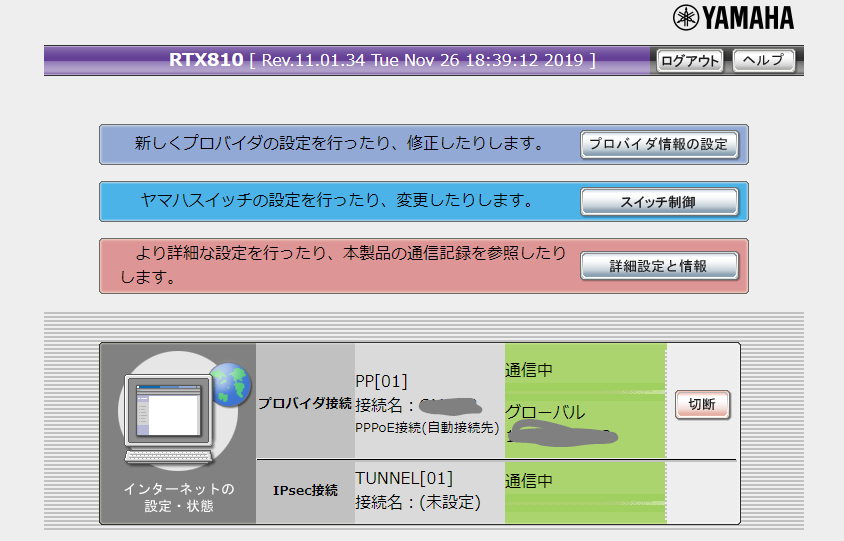
初めてYAMAHAのVPNルーターRTX810を使うので今一つ操作が分からずに悩みながら使い方を会得している最中です。
今回は、まだ設定も分かっておらず、ちょっと設定変更するとネットに接続できなくなったりのエラーに遭遇するので、
ポイント
毎回初期化対応するのではなく、Configから復元できるようにしてみました。
RTXの使い方が今一つ理解できない現状
通常のルーターなら、コントロールパネルを開いてプロバイダの設定をすれば完了なのですが、VPNがメインに使うのと、VPNを使うという事はセキュリティ対策をしておかなければならないという事で、フィルターなどの設定を変えるのですが、1ヶ所変えただけでネットに接続できなくなったりの不具合に遭遇します。
そこで、
参考
Configという設定情報を保存する機能があるようなので今回は、Windows10にもあるTFTPクライアントというのを使ってパソコン上にConfig設定を保存してバックアップしておきたいと思います。
なんで、この作業をする経緯ができたのかと説明させていもらえれば、
ココがダメ
Config設定は、VPNルーターのコントロール画面から直接編集ができない
事が一つの理由です。
つまり、Config設定の一行を削除したい場合でも、自分には削除の方法が分からずに、初期化してから、パソコンにコピーしておいたConfig設定を管理画面から戻していたのです。
結構メンドクサイ作業です。
TFTPを使う為のWindows10の準備
Windows10にて、TFTPクライアントは初期では使えない状態になっています。
「Windowsの機能の有効化または無効化」からTFTP Clientのチェックを入れて有効化することが必要です。
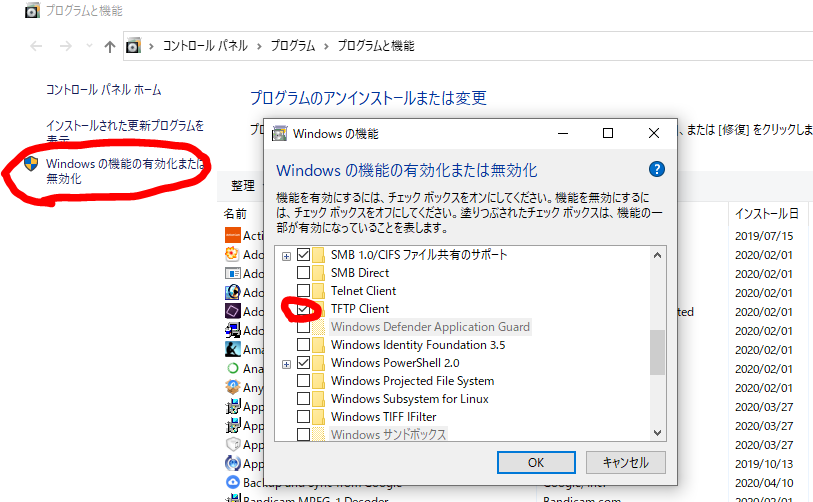
RTX810管理パネルから許可PC設定
RTX810の管理パネルから、「コマンドの実行」でコントロールするパソコンの情報を設定します。
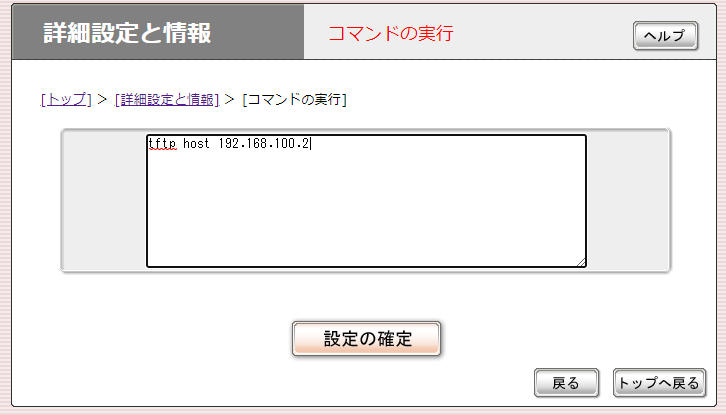
Config設定ファイルをPCへ保存
あとは、Windows10のコマンドプロンプトモードにて、コマンドを実行すればいいだけなのですが、その前に、必ず、
ココがポイント
VPNルーターのパスワードを設定しておく
ことが必要になります。TFTPで接続するときに必要になります。
コマンドを実行してみたのですが、すんなりとはいきませんでした。
接続要求に失敗したコマンド
C:\Users\Username\Desktop>tftp 192.168.100.1 get config/Password config.txt
成功したコマンド
C:\Users\Username\Desktop>tftp -i 192.168.100.1 get config/Password config.txt
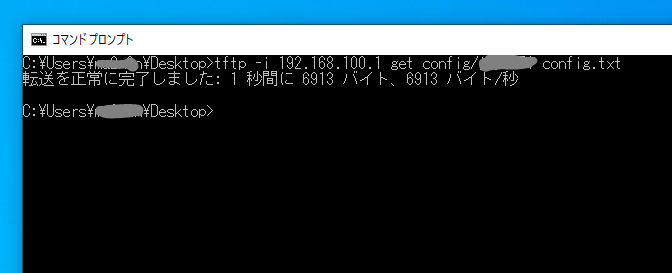
つまり、「-i」のオプションが抜けると接続できませんので注意が必要です。
PC上のConfig設定をRTX810へ復元
ここまでくれば、あとは下記のコマンドをWindows10のコマンドプロンプトから打ち込めばいいだけです。
C:\Users\Username\Desktop>tftp -i 192.168.100.1 put config.txt config/Password
自分の場合は、パソコンのディスクトップにConfigファイルを置いて実験しましたので上の様な感じになりましたが、ファイルを保存する場所も、設定ファイル名(Config.txt)も自由に変更できます。
とりあえず、まともに使える状態のConfig設定ファイルをパソコンに保存しておいて、何か不具合が出たら復元して対処してみたいと思います。
本当は、本体にMicroSDカードのスロットルとかあるので、それも使えるようですが、今回は他のメディアを使わない方法を使ってみました。
【参考】RTX810本体リセット

RTX810は、コントロールパネルにアクセスできるなら、リセット(工場出荷時)に戻すことは簡単にできるのですが、コントロールパネルにアクセスできない時がありました。電源を入り切りしても治らず仕方なく本体を強制リセットしました。
ココがポイント
上の写真の赤丸ボタン3ヶ所を同時押ししながら背面にある電源を入れるとリセット
されました。
中々、3ヶ所のボタンを同時押しすることが難しかったですが、何とか指を伸ばして電源を入れて強制リセットしました。
取説をみれば書いてある事ですが、取説を探すだけでも時間かかりますからブログに書いてあると便利なのです。
